A pasta Página inicial do seu Mac contém várias pastas - Aplicativos, Área de trabalho, Documentos, Downloads, Filmes, Músicas, Imagens, Público - que você provavelmente acessará com frequência. Mas, estranhamente, a pasta Home é difícil de encontrar no Finder por padrão. Mostrarei como encontrar sua pasta pessoal e adicioná-la à barra lateral do Finder para acesso rápido e fácil.
'Home' é na verdade sua pasta de usuário
A primeira coisa que você deve saber sobre a pasta Home é que ela não é chamada Home. Ele possui um ícone inicial, mas seu título é o nome escolhido para sua conta de usuário. Ele reside na pasta Usuários (junto com qualquer pasta de convidado, se você criou perfis de usuário adicionais).
Como encontrar sua pasta pessoal
Para encontrar sua pasta Home, abra o Finder e use o atalho de teclado Command-Shift-H . Você pode usar o menu suspenso Ir da barra de menus para ir para a pasta Início. (Estranhamente, a pasta base é chamada Início neste menu.)
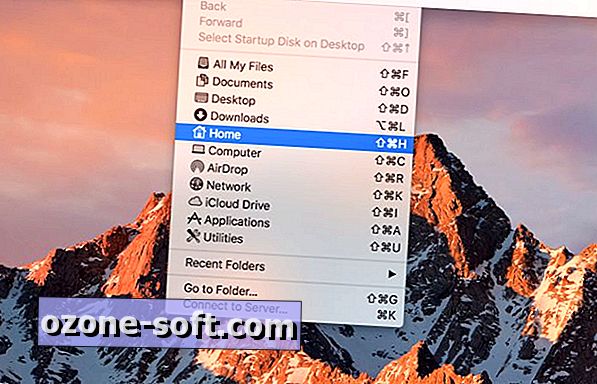
Mova sua casa
Com sua pasta Home selecionada no Finder, pressione a seta de comando para subir um nível no Finder. Agora, você pode clicar e arrastar sua pasta Home e soltá-la na barra lateral do Finder.
Alternativamente, você pode ir em Finder> Preferências e selecionar quais pastas você gostaria de fixar na barra lateral. Em Preferências, clique na guia Barra Lateral e marque as caixas das pastas desejadas na barra lateral e desmarque as que não deseja.
Uma nota de despedida sobre o iCloud Drive
Com o MacOS Sierra, você pode sincronizar suas pastas Desktop e Documentos com o iCloud Drive. Se você escolher essa opção, notará que as pastas Desktop e Documentos foram movidas da sua pasta Home para a pasta do iCloud Drive. Por padrão, essas duas pastas sincronizadas aparecem na seção iCloud da barra lateral do Finder, o que significa que você pode não precisar necessariamente da sua pasta Home na barra lateral do Finder.













Deixe O Seu Comentário